Google ha reso possibile gestire ed eliminare tutti i dati sul telefono in modo semplice ed efficace utilizzando il nuovo servizio chiamato "Android Device Manager", che ti consente di individuare e cancellare i tuoi dati in remoto con telefoni e tablet.
Oggi Google ha aggiornato il Manager per includere opzioni come la creazione o la modifica del PIN di blocco dello schermo, aggiungendo un'opzione importante per cancellare completamente da remoto tutti i dati del terminale.
Spiegheremo di seguito come attivare Android Device Manager in pochi semplici passaggiin quanto è estremamente facile.
Come attivare Gestione dispositivi Android
- Per prima cosa vai a google.com/android/devicemanager en il tuo laptop u computer
- Consenti Gestione dispositivi Android utilizzare i dati sulla posizione come puoi vedere nell'immagine seguente:
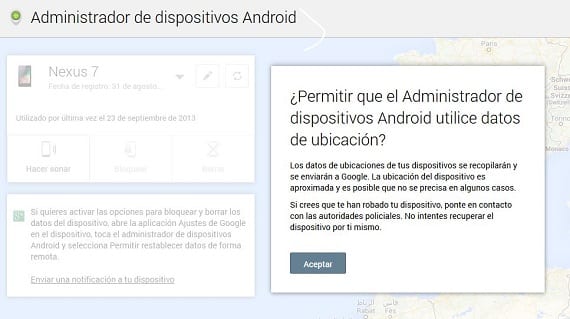
- Vedrai l'elenco dei dispositivi che hai collegato al tuo account Google. Una volta sul dispositivo selezionato, puoi inviare una notifica al dispositivo su cui si desidera attivare la password remota e cancellare i dati.
- Quando hai ricevuto la notifica nel tuo terminale puoi premere la notifica e te lo chiederà se vuoi attivare il gestore del dispositivo. Nell'immagine seguente lo mostriamo:
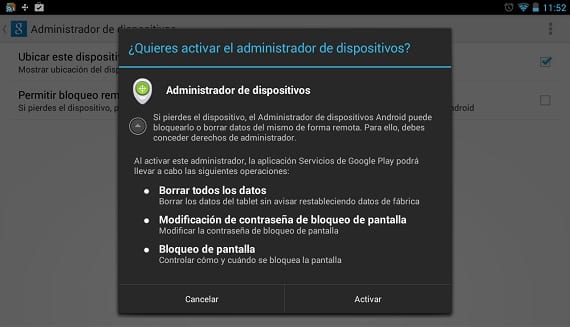
- Attivalo e vedrai due opzioni "Individua questo dispositivo da remoto" e "Consenti blocco remoto e ripristino dati di fabbrica". Si seleziona il secondo, poiché il primo è attivato di default, dando a questa opzione le autorizzazioni appropriate per poterlo fare gestisci il tuo terminale da remoto.
- Attivate le due opzioni, torna all'Amministratore Dispositivi Android sul Web e aggiorna la pagina
- Ora vedrai due opzioni evidenziate accanto a quella per chiamare il terminale, così come sono "Blocca" ed "Elimina" e avrai il tuo dispositivo pronto per bloccare da remoto il terminale e persino cancellare tutti i dati dal telefono
Quando selezioni il blocco del terminale da remoto, verrà visualizzata una finestra consente di attivare un PIN o una password sul telefono, anche se non ne hai mai avuto uno sul dispositivo. Nel momento in cui esegui questa azione, in pochi secondi, il tuo terminale spegnerà lo schermo e quando lo vorrai accendere ti chiederà di inserire il PIN che avevi precedentemente creato.
Se hai smarrito o rubato il tuo terminale, la prima cosa che dovresti fare è bloccarlo, quindi eliminare tutti i dati utilizzando l'altra opzione che hai attivato in Gestione dispositivi Android. Quando cancelli o cancelli tutti i dati, il dispositivo cancellerà automaticamente il file dati dalla memoria interna e dalla scheda SD. Non appena la cancellazione sarà stata eseguita, riceverai un'e-mail di notifica che indica dove e quando tutti i tuoi dati sono stati cancellati nel terminale.
Il blocco e la cancellazione vengono eseguiti immediatamente e se al momento dell'esecuzione dell'azione il dispositivo non aveva connessione a Internet, dopo averlo di nuovo, lo avrebbe eseguito.
Un ottimo servizio offerto da Google con Gestione dispositivi Android, che tutti voi potete fare con questo semplice tutorial e quindi avere il vostro terminale più sicuro.
Ulteriori informazioni – Nuove funzionalità in Gestione dispositivi Android
Fonte - Android Central

Ciao, grazie mille per il tutorial, è davvero molto interessante. Ma la mia domanda è la seguente: e se quello che voglio è eliminare un terminale dal mio account? Hanno scambiato un telefono difettoso con uno nuovo e ora appaiono entrambi e io sono interessato solo a uno. Grazie per il tuo interesse.
Penso che Google nel momento in cui non utilizzi un determinato terminale, lo rimuove dall'elenco. Dico questo perché ho un vecchio Android che uso di tanto in tanto e non compare in quella lista.
Grazie per il tutorial, è gradito, ho una domanda, devo avere il gps e internet attivati per poter bloccare il mio dispositivo? oppure con l'account google da pc faccio tutto senza confermare sul telefonino? Scusa, sono un principiante di Android.
Se non hai la connessione internet attivata, nel momento in cui sarà terminata, il terminale verrà bloccato, avrai bisogno della rete per poterlo bloccare. Per quanto riguarda il GPS, se ti connetti tramite Wi-Fi o rete dati, Android è anche in grado di localizzare la posizione del tuo dispositivo. Ecco perché è sempre consigliabile che per una maggiore precisione con il GPS, si abbia il Wifi o il 3G connesso.
La prima volta che lo configuri, dovrai confermarlo dal tuo cellulare in modo che l'amministratore sappia che sei tu, altrimenti non sarai in grado di farlo.
Grazie Manuel per la risposta e l'ho configurato come è il post saluti.
Una volta attivato il codice di sblocco dello schermo, è possibile disattivarlo? Sembra un'opzione molto interessante ma vorrei che appaia solo quando la attivo da Gestione periferiche. Ora ottengo sempre ;-(
Ok, trovato:
È importante ricordare che il PIN non viene cancellato una volta che vi si accede, per questo dovremmo andare su Sicurezza / blocco schermo e scegliere “nessuno” come nuova opzione (o Slide, come ho fatto io).
Suppongo che questo PIN sia per determinate situazioni in cui il terminale viene perso o rubato
Una domanda, ho perso il telefono e l'ho bloccato utilizzando Google Device Manager. L'ho trovato più tardi ma può essere sbloccato in qualche modo?